Если же сейчас щёлкнуть на текстовом поле правой кнопкой мыши,
то появится возможность настроить его рамку и ещё некоторые параметры. Для настройки рамки выберите из контекстного меню пункт
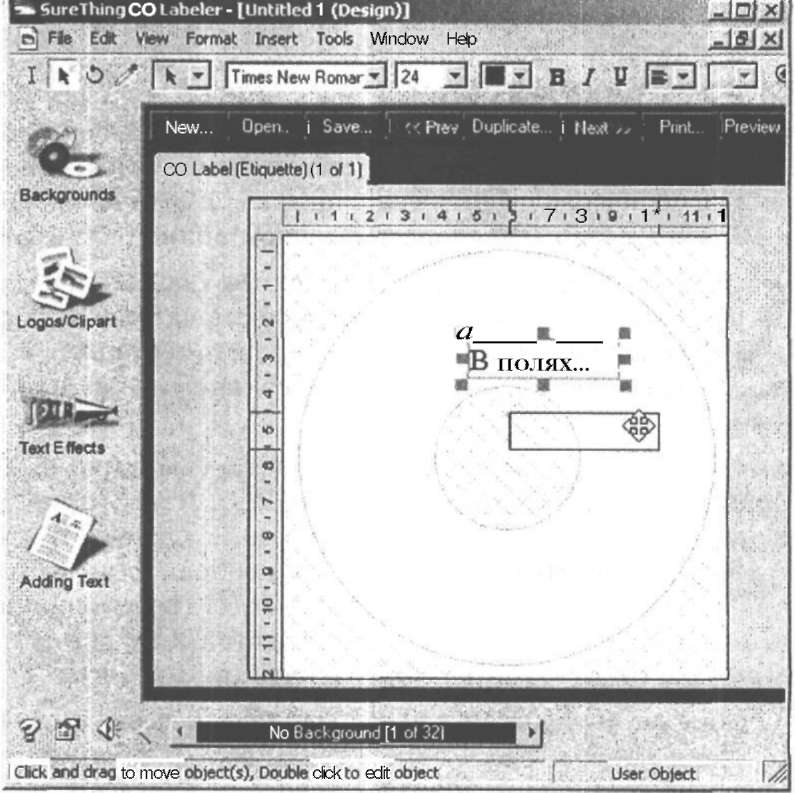
Рис. 15.11. Перемещение текстового поля в программе SureThing CD Labeler
Borders. Откроется окно (рис. в котором вы можете настроить
каждую из сторон рамки по отдельности или все вместе. Для выбора настраиваемой стороны рамки существует выпадающее меню Edit Edge; в нём пункт Outline означает все стороны одновременно, а остальные пункты в пояснениях не нуждаются.
Стиль линии рамки можно выбрать из секции Apply Style, где все возможные варианты представлены графически. А из выпадающего меню Color можно выбрать цвет линий рамки. Если нужного цвета в списке не окажется, выберите самый нижний пункт этого меню «Define Colors», после чего откроется окно выбора цвета (рис. 15.13). Выбрав нужный цвет, нажмите ОК. Кроме того, нажав кнопку Lines, можно выбрать тип и толщину линии рамки. Когда рамка будет готова, нажмите кнопку ОК.
В контекстном меню, появляющемся при нажатии правой кнопки мыши на текстовом поле (в режиме объектов), есть полезный пункт Shades, который позволяет настроить фон текстового поля. При выборе этого пункта откроется окно Shades (рис. 15.14). Обратите внимание на выпадающие меню в правой части. Для того чтобы задать одноцветный фон текстового поля выберите из раскрывающегося списка Blend пункт Solid, а для выбора цвета фона воспользуйтесь меню Foreground Color и Background Color. Делается это следующим образом. Если в секции Shades в числовом поле находится значение
100, то цвет фона текстового поля будет совпадать с установкой
Foreground Color, а если 0 — то Background Color. Все промежуточные значения будут определять промежуточные цвета между
Foreground и Background. Вы можете также выделить один из образ-
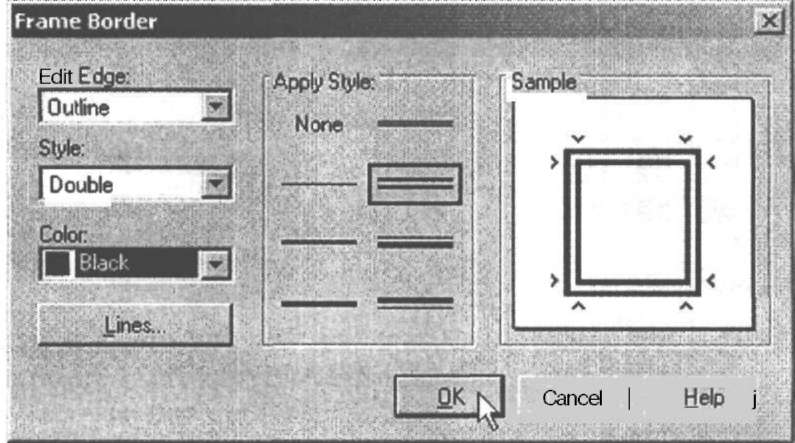
Рис. 15.12. Настройка рамки текстового поля в программе SureThing CD Labeler
цов штрихового заполнения в секции Patterns. В этом случае цвет Background Color будет соответствовать цвету фона, a Foreground Color — цвету штрихов.
Всё сказанное относится к случаю, когда из раскрывающегося списка Blend был выбран пункт Solid. Остальные пункты этого меню предназначены для создания градиентных фонов. Все градиенты используют в качестве своих основных цветов цвета, определённые как
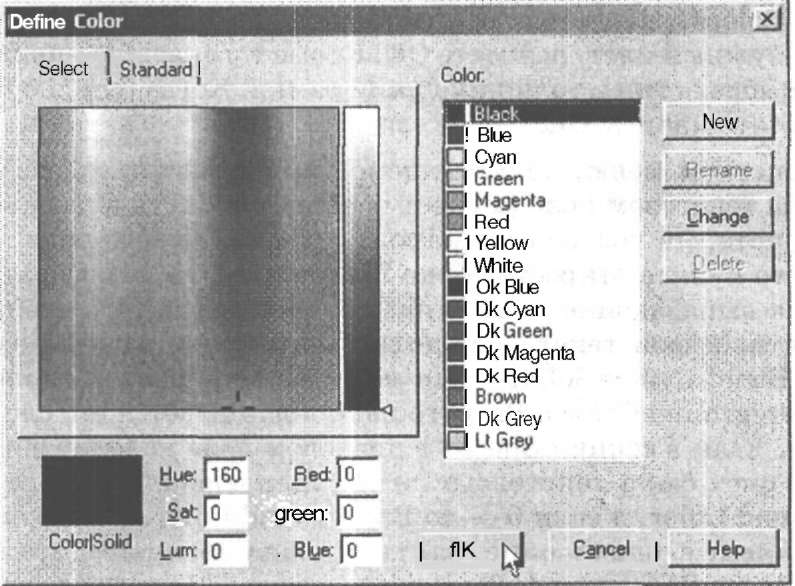
Рис. Выбор цвета в программе SureThing CD Labeler
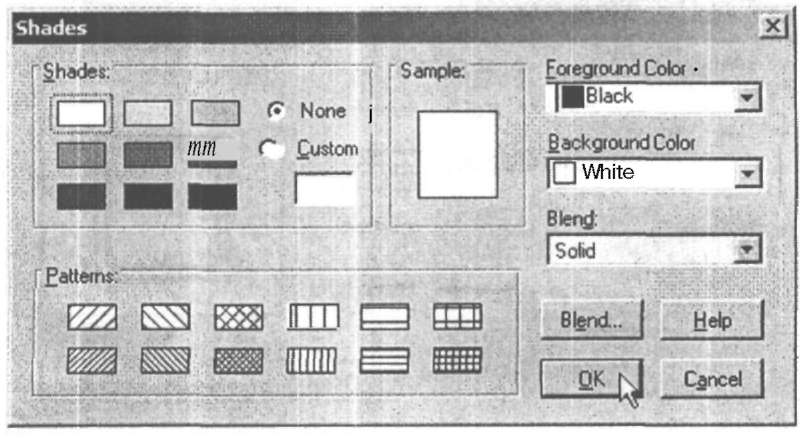
Рис. 15.14. Настройка фона текстового поля в программе SureThing CD Labeler
Foreground Color и Background Color. В секции Sample отображается образец выбранного градиента. Для упрощения выбора основных цветов для градиентов нажмите кнопку Blend. Откроется окно, в котором можно задавать яркость цветов Foreground Color и Background Color, используя числовые поля Level (рис. 15.15).
Выбрав цвет фона (возможно, градиентный), приступим наконец непосредственно к вводу текста. Для перехода в текстовый режим нажмите правую кнопку мыши и выберите из контекстного меню пункт Text Mode. Вид указателя мыши при этом изменится (рис. 15.16) Теперь щёлкните мышью в любом текстовом поле и введите туда любой текст. По умолчанию текст вводится чёрными буквами (учтите это, если на текстовом поле выставлен чёрный или очень тёмный фон). Для выравнивания текстовых строк удобно воспользоваться двумя раскрывающимися списками сверху от рабочей области (рис. 15.17). Левый из них предназначен для горизонтального выравнивания (по левому или правому краям, по центру и ширине), а правый — для вертикального выравнивания (по верхнему или нижнему краям, по середине или равномерное распределение по высоте).